如何通过Google Chrome提升网页的安全性
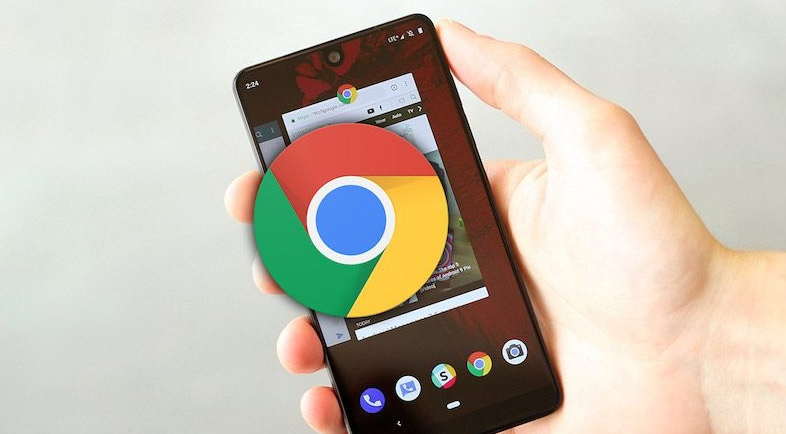
一、更新chrome浏览器
始终保持Chrome浏览器为最新版本是确保安全的基础。开发者会不断修复已知的安全漏洞,并推出新的安全功能。你可以通过以下步骤检查并更新Chrome:
1. 打开Chrome浏览器。
2. 点击右上角的菜单图标(三个竖点)。
3. 选择“帮助”,再点击“关于Google Chrome”。
4. 如果有可用更新,Chrome会自动下载并安装,安装完成后可能需要重启浏览器。
二、启用安全浏览功能
Chrome的安全浏览技术能够帮助检测和阻止恶意网站、下载危险文件等。默认情况下,此功能通常是开启的,但你可以确认一下:
1. 同样在浏览器右上角点击菜单图标。
2. 选择“设置”。
3. 在左侧栏中找到“安全和隐私”,点击“安全”。
4. 确保“安全浏览”选项已开启,它可以设置为“标准保护”(平衡检测严格程度和可能的误报)或“增强保护”(更严格地检测潜在威胁,但可能会有更多误报)。
三、使用HTTPS协议
访问使用HTTPS协议的网站可以加密数据传输,防止信息被窃取。当你访问一个网站时,如果网址以“https://”开头,表示该网站采用了加密连接;如果是“http://”,则数据在传输过程中可能被拦截。尽量选择访问那些支持HTTPS的网站,特别是在输入敏感信息(如密码、信用卡号等)时。
四、清除浏览数据
定期清除浏览数据可以删除存储在本地的缓存、Cookie等信息,减少因这些数据被恶意利用而带来的风险。操作步骤如下:
1. 在Chrome浏览器右上角点击菜单图标。
2. 选择“更多工具”,然后点击“清除浏览数据”。
3. 你可以选择清除的时间范围,如“过去一小时”“过去24小时”等。
4. 勾选想要清除的内容,如“浏览历史记录”“Cookie及其他网站数据”等,然后点击“清除数据”。
五、谨慎安装扩展程序
虽然Chrome扩展程序可以增加浏览器的功能,但一些不良扩展可能会收集你的个人信息或影响浏览器性能和安全。只从官方渠道(Chrome网上应用店)安装经过审核的扩展程序,并仔细查看其权限要求。对于不再使用的扩展程序,及时卸载:
1. 点击右上角的菜单图标。
2. 选择“更多工具”,然后点击“扩展程序”。
3. 找到不需要的扩展程序,点击“移除”按钮。
六、启用两步验证
对于一些重要的账户(如与Chrome同步相关的账户),启用两步验证可以为账户安全提供额外一层保护。这样,即使密码被泄露,攻击者也因为没有第二步验证信息而无法登录。具体设置方法可能因不同的服务提供商而有所不同,一般可以在账户设置的安全选项中找到相关设置。
通过以上这些在Google Chrome中的设置和操作,可以有效提升网页的安全性,让你在浏览网页时更加安心。同时,网络安全是一个持续的过程,要保持警惕,关注最新的安全动态和浏览器更新。
相关教程
1
如何在Google浏览器中启用实验性功能
2
Chrome浏览器网页加载速度优化完整教程
3
如何在Chrome中启用语音识别
4
谷歌浏览器扩展程序推荐提升工作效率的必备插件
5
Chrome的多用户账户如何管理
6
谷歌浏览器插件权限设置页面打不开怎么处理
7
Windows上如何禁用Chrome的自动播放视频
8
谷歌Chrome浏览器引入增强型网页缓存技术提升速度
9
谷歌浏览器翻译工具不见了怎么办
10
google Chrome浏览器启动速度调优方法
